Hướng dẫn robot hút bụi
Làm thế nào cho robot hút bụi Roborock tạo nhiều bản đồ nhà nhiều tầng?
Việc tạo nhiều bản đồ cho ngôi nhà đa tầng không chỉ giúp robot hút bụi Roborock hoạt động hiệu quả hơn mà còn tạo sự tiện lợi trong việc làm sạch các khu vực khác nhau của ngôi nhà của bạn.
Dưới đây, chúng tôi sẽ hướng dẫn bạn cách thực hiện điều này, lấy ví dụ về mẫu S7, mặc dù có thể có một số sự khác biệt nhỏ do các mẫu và phiên bản firmware khác nhau.
Mục lục
Bước 1: Chuẩn Bị Cho Bản Đồ Đầu Tiên
Khi robot hút bụi đang tạo bản đồ đầu tiên, có 4 yêu cầu cần phải đáp ứng:
- Chế Độ Lưu Bản Đồ Được Kích Hoạt: Đảm bảo rằng chế độ lưu bản đồ đã được kích hoạt trên robot của bạn.
- Robot Bắt Đầu Từ Nơi Sạc: Robot bắt đầu từ vị trí sạc của nó.
- Robot Đi Khắp Mọi Nơi Trên Bản Đồ: Robot di chuyển để làm sạch tất cả các vị trí trên bản đồ mà nó phát hiện, không chỉ một số nơi cụ thể. Đảm bảo rằng cửa của các phòng bạn muốn hiển thị trên bản đồ đã được mở.
- Robot Trở Về Nơi Sạc Một Cách Tự Động Và Thành Công: Robot trở về vị trí sạc của nó (vị trí này không được thay đổi) một cách tự động và thành công.
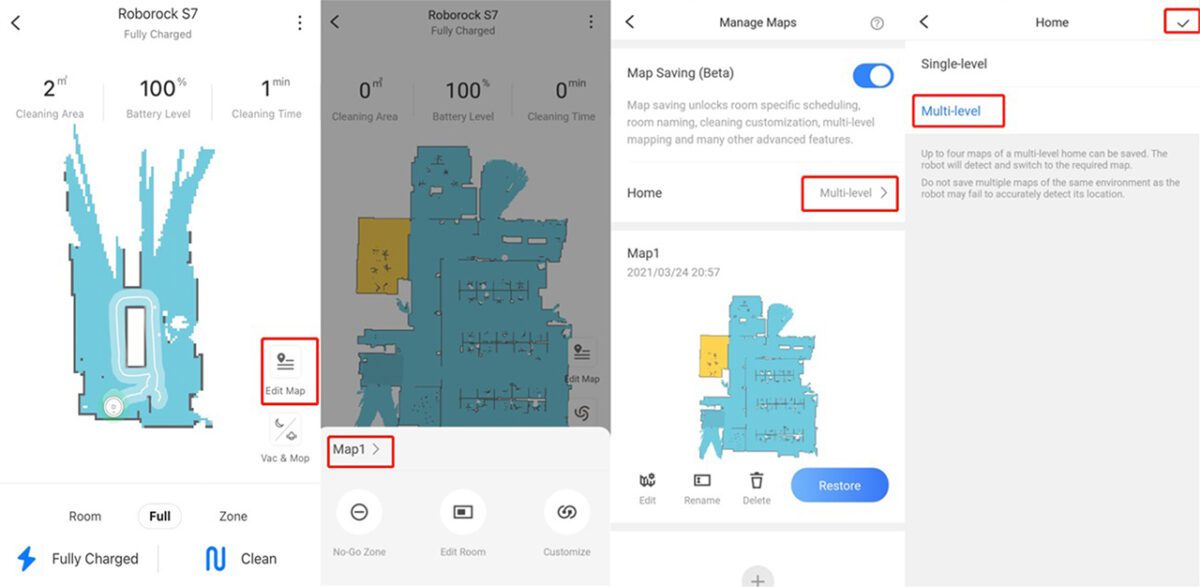
Bước 2: Tạo Bản Đồ Mới Cho Tầng Khác
Sau khi bản đồ đầu tiên đã được tạo thành công, hãy thực hiện các bước sau:
- Đầu tiên, hãy đảm bảo rằng bạn đã chuyển chế độ bản đồ đa tầng (hoặc tính năng bản đồ đa tầng) trên thiết bị của bạn.
- Bấm vào “Tạo Bản Đồ Mới” (Create New Map) và sau đó nhấn “Tạo” (Create). Bạn không cần phải di chuyển bộ sạc cùng với robot đến tầng khác. Chỉ cần di chuyển robot đến tầng mới mà bạn muốn tạo bản đồ. Robot sẽ quay lại điểm khởi đầu bạn đã chọn để bắt đầu làm sạch và lưu bản đồ mới.
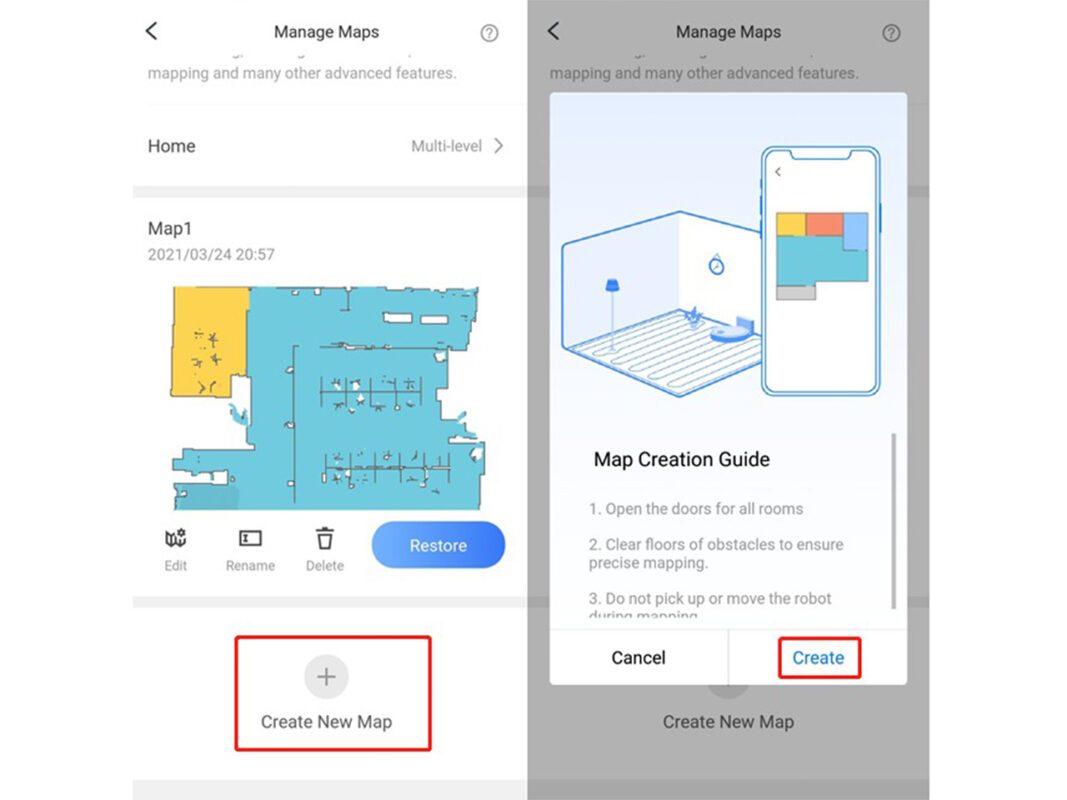
Bước 3: Sử Dụng Bản Đồ Tương Ứng
Khi tất cả các bản đồ đã được tạo thành công, bạn không cần phải mang theo bộ sạc khi di chuyển robot đến tầng khác. Chỉ cần di chuyển robot đến tầng mới, bật robot và nó sẽ tự động nhận biết tầng nó đang ở và sử dụng bản đồ tương ứng cho tầng đó.
Lưu Ý: Thao tác này áp dụng cho các mẫu robot như S4, S4 Max, S5 Max, S6, S6 Pure, S6 MaxV, S7, S7 MaxV Ultra, S8, S8+ và S8 Pro Ultra, Q Revo hỗ trợ tính năng bản đồ đa tầng.